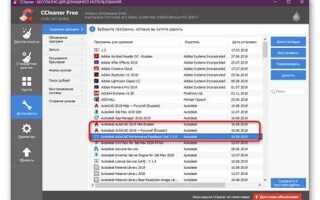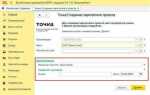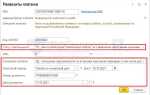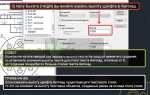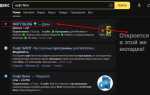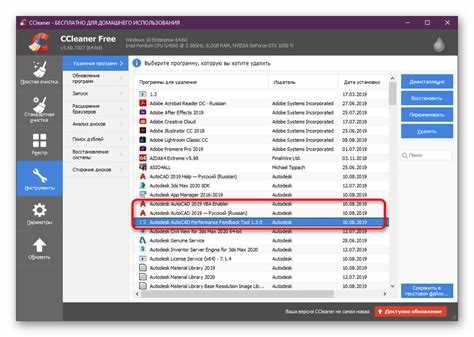
В процессе работы с AutoCAD пользователи часто сталкиваются с необходимостью удалить связи с внешними данными. Эти связи могут включать в себя привязки к внешним чертежам, базам данных, а также связи с геопространственными данными или различными внешними ссылками. Важно понимать, что такие связи могут значительно повлиять на производительность программы и на работу с проектом в целом. Особенно это актуально, если проект уже не требует актуализации данных или внешних ссылок, и нужно снизить нагрузку на систему.
Основные причины для удаления связей: избыточность данных, повышение скорости работы с файлом, предотвращение ошибок при открытии или обработке файлов, а также желание уменьшить зависимость от внешних источников. Удаление лишних ссылок и данных помогает избежать возможных конфликтов при совместной работе с проектами, а также делает файлы более стабильными и легкими для передачи.
В AutoCAD существует несколько методов для удаления связей с данными, и выбор подходящего зависит от типа связи. Для удаления привязки к внешним чертежам, например, можно использовать команду XREF для управления ссылками, а для работы с базами данных – инструменты типа DATAEXTRACTION или ATTACH. Однако каждый метод требует точности и внимательности, чтобы избежать случайного удаления важных данных, которые могут быть необходимы в будущем.
Важно помнить, что удаление связей не всегда означает полное избавление от данных, связанных с проектом. Некоторые связи могут сохраняться на уровне атрибутов или зависимостей между объектами, что также требует внимания и тщательной проверки на каждом этапе работы с файлом.
Как удалить внешние ссылки в чертежах AutoCAD
Для удаления внешних ссылок в AutoCAD существует несколько методов, которые позволяют эффективно очистить чертеж от ненужных зависимостей, улучшив производительность и облегчая работу с файлами.
1. Использование команды «XREF»
Команда XREF открывает список всех внешних ссылок, подключенных к текущему чертежу. Для этого в командной строке введите XREF и нажмите Enter. В появившемся диалоговом окне отображаются все подключенные внешние ссылки. Чтобы удалить одну или несколько ссылок, выберите их и нажмите «Удалить». Этот метод также позволяет отслеживать, какие объекты или файлы связаны с текущим проектом.
2. Удаление ссылок с помощью команды «ATTACH» и «DETACH»
Если внешние ссылки были добавлены с помощью команды ATTACH, их можно удалить с помощью команды DETACH. Введите в командной строке «DETACH» и выберите ссылку, которую нужно удалить. Это удаляет только саму ссылку, не затрагивая другие элементы чертежа.
3. Очистка внешних ссылок через меню «Изменить ссылки»
Для более детальной работы с внешними ссылками откройте меню «Изменить ссылки» в разделе «Подключения» панели управления. Здесь можно увидеть все внешние файлы, подключенные к чертежу, и в случае необходимости удалить их или изменить настройки.
4. Удаление ссылок через сохранение чертежа без внешних данных
Если внешние ссылки не удаляются стандартными методами, можно сохранить чертеж в новый файл с отключением всех ссылок. Для этого используйте команду «Save As» и при сохранении выберите опцию «Подключенные внешние файлы» в настройках сохранения. Это гарантирует, что внешний контент не будет включен в новый файл.
5. Очистка через «Блоки» и «Референции»
В случае использования блоков или референций, которые могут содержать внешние ссылки, откройте список блоков или референций и вручную удалите ссылки, которые больше не нужны. Это делается через диалоговое окно «Блоки» или «Референции», доступное в меню «Вставка».
6. Проверка и удаление зависимостей с помощью команды «AUDIT»
Если чертеж содержит скрытые зависимости или проблемы, вызванные внешними ссылками, используйте команду AUDIT для проверки и исправления ошибок в файле. После выполнения команды AutoCAD предложит исправить найденные проблемы, в том числе связанные с внешними ссылками.
Удаление внешних ссылок позволяет значительно уменьшить размер файла и ускорить работу с чертежами, исключая лишние зависимости и увеличивая совместимость с другими проектами. При этом важно следить за тем, чтобы удаление не затронуло важные элементы чертежа, такие как схемы и блоки, которые могут зависеть от внешних данных.
Шаги для отключения связи с внешними чертежами (Xrefs)
Для отключения связи с внешними чертежами (Xrefs) в AutoCAD необходимо выполнить несколько точных шагов, чтобы не нарушить целостность проекта. Следуйте приведенной инструкции:
1. Отключение Xref через панель «Ссылки»
Перейдите в панель «Ссылки» (Xrefs) через команду XR или через вкладку «Вставка» и выберите раздел «Ссылки». Здесь отображаются все внешние чертежи, связанные с текущим проектом. Выберите нужный чертеж и нажмите правую кнопку мыши, выбрав пункт «Отключить». Это временно исключит связь, но оставит файл на месте.
2. Удаление Xref из чертежа
Для полного удаления связи с внешним чертежом используйте команду XREF, чтобы открыть панель с загруженными Xrefs. Выберите требуемую ссылку и нажмите «Удалить». Этот шаг исключит внешний чертеж из проекта, не оставив при этом файловых следов в самом чертеже.
3. Разрыв связи через команду «Отсоединить»
Если требуется отключить связь, но сохранить данные из внешнего чертежа, используйте команду ATTACH для изменения атрибутов Xref. Затем выберите пункт «Отсоединить» в меню, что приведет к полному разрыву связи без удаления содержимого.
4. Использование команды «Bind» для сохранения данных
Для сохранения всех данных из внешнего чертежа внутри основного файла можно воспользоваться командой BIND. Это позволит не только отключить ссылку, но и инкапсулировать Xref в чертеж, делая его частью основного проекта.
5. Проверка отсутствия оставшихся ссылок
После выполнения вышеуказанных действий, используйте команду XREF для проверки, что все связи были удалены или отключены. Если ссылка все еще отображается, повторите процесс удаления или отсоединения.
6. Очистка от остатков ссылок через команду «Проверка связей»
В случае если ссылки не исчезают после их удаления, используйте команду RECOVER или «Проверка связей» для очистки чертежа от любых скрытых или неактивных внешних ссылок.
Удаление привязок к внешним данным через команды AutoCAD
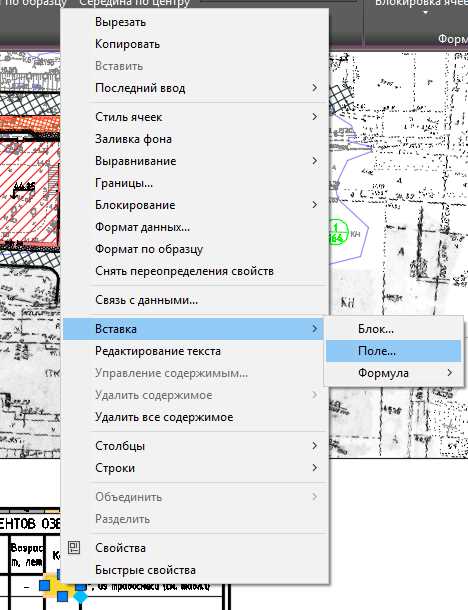
Первая команда, которую можно использовать для удаления привязок, это EXPLODE. С помощью этой команды можно разбить объект, связанный с внешними данными, на отдельные элементы, в результате чего связь с данными будет удалена. Однако стоит помнить, что это приведет к разрушению структуры объекта, что может быть нежелательно в некоторых случаях.
Для более точного контроля можно использовать команду DETACH. Эта команда удаляет связь между чертежом и внешними данными, не изменяя сам объект. При этом, если данные были привязаны через Xrefs (внешние ссылки), команда DETACH позволяет удалить привязку без изменения объектов, расположенных в чертеже.
Еще одним полезным инструментом является команда DATAEXTRACTION, которая используется для извлечения данных из чертежа. Для удаления привязок, созданных через эту команду, необходимо сначала открыть диалоговое окно «Data Extraction», выбрать соответствующие данные и удалить их. Этот метод позволяет вручную управлять связями, обеспечивая точность удаления и минимизируя возможность ошибок.
Если привязка была осуществлена через таблицы данных (например, с помощью DATA LINK), удаление связи осуществляется через команду ATTACH с параметром удаления. Важно, что в случае с таблицами, удаление привязки не повлияет на данные, которые были импортированы в чертеж, но уберет саму связь с внешним источником данных.
Использование этих команд позволяет точно и эффективно управлять внешними данными в AutoCAD, исключая избыточные связи и улучшая производительность программы. Для регулярного контроля за привязками рекомендуется проводить периодическую проверку всех ссылок через команду XREF и инструменты Data Extraction, чтобы избежать накопления ненужных данных в чертежах.
Что делать с привязками данных после изменения источников

После изменения источников данных в AutoCAD, привязки, основанные на старых данных, могут стать недействительными или привести к ошибкам в чертежах. Чтобы избежать таких проблем, необходимо выполнить несколько ключевых шагов.
1. Перепривязка данных: Если источник данных изменился, важно обновить привязки. Для этого нужно открыть свойства привязки и вручную указать новый источник. В случае с внешними ссылками или базами данных, настройте параметры привязки, чтобы указать актуальные пути или обновленные файлы.
2. Проверка целостности привязок: После обновления данных важно проверить, что все привязки работают корректно. Используйте команды проверки связей, такие как DATAEXTRACTION, чтобы удостовериться в актуальности данных. Также стоит вручную проверить ключевые элементы чертежа на предмет разрыва связи.
3. Обновление привязок через команды обновления: В AutoCAD есть встроенные инструменты для массового обновления привязок. Команда ATTEDIT позволяет редактировать атрибуты объектов, а FIELD – обновлять значения, получаемые из источников данных. Эти инструменты помогут оперативно исправить привязки, не заходя в каждую строку данных вручную.
4. Удаление устаревших привязок: Если старые источники данных больше не используются, следует удалить соответствующие привязки. Для этого можно использовать команду DETACH, которая удаляет привязки к удалённым или несуществующим источникам.
5. Автоматизация процесса через скрипты: Для улучшения процесса обновления и удаления привязок, можно использовать AutoLISP или скрипты на языке VBA. Это позволяет автоматизировать рутинные действия и ускорить процесс привязки новых данных после изменения источников.
Тщательная проверка и корректировка привязок данных обеспечит точность и актуальность информации в проекте, что важно для предотвращения ошибок и ускорения работы в AutoCAD.
Удаление ссылок на базы данных и таблицы в AutoCAD
Удаление ссылок на базы данных и таблицы в AutoCAD требует точного подхода для предотвращения ошибок в чертежах и потери данных. В процессе работы с внешними источниками информации, такими как базы данных и таблицы, AutoCAD позволяет устанавливать динамические связи, которые могут быть удалены без повреждения исходного чертежа.
Чтобы удалить ссылку на таблицу из чертежа, необходимо сначала выбрать объект таблицы, затем перейти к свойствам объекта в панели «Свойства». В разделе «Ссылки на данные» будет отображаться путь к таблице или базе данных. Удалив эту ссылку, таблица останется в чертеже, но больше не будет обновляться с использованием исходных данных.
Для удаления ссылки на базу данных, нужно использовать команду «DBCONNECT» (подключение к базе данных) и удалить соответствующую связь. В окне «Подключения к базам данных» можно выбрать нужное подключение и нажать кнопку «Удалить». Это удаляет все связи, связанные с указанной базой данных, и освобождает пространство от лишних данных.
После удаления ссылок на данные стоит убедиться, что в чертеже не остались ненужные объекты, такие как поля или привязки, которые могли быть связаны с удалёнными таблицами или базами данных. Это можно сделать с помощью команды «PURGE», которая удаляет неиспользуемые объекты и связи.
Если чертеж включает несколько ссылок на разные базы данных или таблицы, рекомендуется использовать команду «XREF» для управления внешними ссылками. В окне «Управление внешними ссылками» можно точно удалить или отсоединить отдельные ссылки, не затрагивая остальные объекты в чертеже.
Кроме того, важно учитывать, что удаление ссылок не всегда приводит к полному удалению данных из чертежа. В некоторых случаях, например, при использовании привязок или автоматических обновлений, могут оставаться скрытые связи. Чтобы избежать этого, следует тщательно проверять чертёж на наличие подобных объектов с помощью команды «DATAEXTRACT», которая позволяет извлечь все данные и проанализировать их связи.
Как освободить чертеж от связанных блоков и атрибутов
Связанные блоки и атрибуты в AutoCAD могут привести к лишним зависимостям и усложнить дальнейшую работу с чертежом. Чтобы освободить проект от этих объектов и снизить риски ошибок, можно воспользоваться несколькими методами, в зависимости от ситуации.
Удаление блоков
Для начала необходимо найти все связанные блоки в чертеже и удалить их. Процесс включает в себя следующие шаги:
- Откройте панель «Вставка» и перейдите в раздел «Менеджер блоков».
- Просмотрите все используемые блоки, выберите те, которые не используются, и удалите их.
- Если блоки в чертеже связаны с внешними файлами, используйте команду «XREF» для поиска и удаления внешних ссылок.
- Удалите все экземпляры блоков с помощью команды «Purge» для очистки ненужных элементов.
Удаление атрибутов
Атрибуты в блоках могут создавать излишние связи. Чтобы избавиться от них, выполните следующие действия:
- Используйте команду «ATTEDIT» для редактирования или удаления атрибутов из выбранных объектов.
- Для полного удаления атрибутов из блоков воспользуйтесь командой «BEDIT», выберите блок и удалите атрибуты внутри редактора блока.
- Для массового удаления атрибутов можно использовать сторонние утилиты или скрипты, которые позволяют искать и удалять все атрибуты в проекте.
Проверка связей с внешними данными
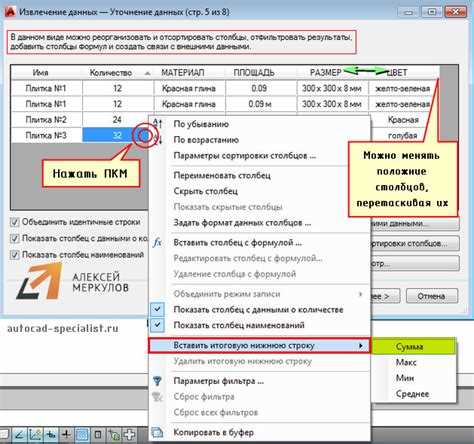
Часто блоки и атрибуты связаны с внешними источниками данных, такими как базы данных или другие чертежи. Для устранения этих связей выполните следующие шаги:
- Откройте команду «DBConnect» для работы с внешними базами данных и проверьте, не привязаны ли блоки или атрибуты к этим данным.
- Удалите или обновите ссылки с помощью команд «DATAEXTRACTION» или «REFEDIT», если чертеж содержит ссылки на внешние элементы.
Автоматизация процесса удаления
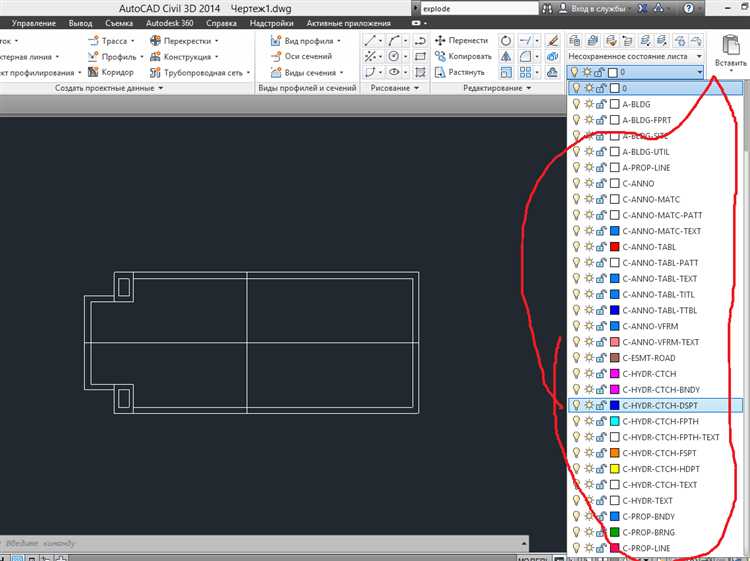
Для ускорения процесса можно использовать автозагрузку скриптов, которые выполняют массовое удаление блоков и атрибутов. Скрипты можно создать, используя команду «SCRIPT» в AutoCAD, что позволяет автоматизировать удаление всех ненужных объектов из чертежа.
Также можно воспользоваться функцией «LISP» для написания пользовательских команд, которые будут искать и удалять ненужные атрибуты и блоки по заданным условиям.
Рекомендации по работе с блоками и атрибутами
- Перед удалением всегда создавайте резервную копию чертежа, чтобы избежать потери важных данных.
- Используйте команду «Audit» для проверки чертежа на наличие ошибок и проблем с блоками.
- Регулярно проводите очистку и оптимизацию чертежа с помощью команды «Purge», чтобы избавиться от ненужных данных и уменьшить размер файла.
Проверка и удаление нежелательных внешних ссылок в проекте
Внешние ссылки в проекте AutoCAD могут быть источником проблем, таких как замедление работы, ошибки при открытии файлов или даже потеря данных. Проверка и удаление нежелательных внешних ссылок – важный шаг для поддержания корректности и производительности проекта.
Для начала следует провести диагностику текущих внешних ссылок. В AutoCAD это можно сделать через команду EXTERNALREFERENCES или через панель External References (Xrefs). В открывшемся списке будут отображаться все связанные файлы, такие как чертежи, растровые изображения или другие объекты, подключенные в проект.
После того как все ссылки были выведены, необходимо оценить их статус. Особое внимание стоит уделить следующим моментам:
- Неактуальные или устаревшие файлы: если внешний файл больше не используется в проекте, его следует удалить, чтобы избежать лишних зависимостей.
- Неудачные привязки: иногда связи могут быть повреждены или недоступны из-за неправильного пути. Такие ссылки следует открепить или исправить путь к файлу.
- Дублирующие связи: могут быть созданы повторные ссылки на один и тот же файл, что приводит к путанице. Важно устранить дублирующие связи.
После того как нежелательные ссылки определены, можно приступить к их удалению. Для этого в диалоговом окне External References необходимо выбрать нужные объекты и кликнуть правой кнопкой мыши по файлу, затем выбрать Detach (Открепить). Это удалит ссылку без удаления самого файла. В случае, если нужно удалить файл вместе с ссылкой, можно выбрать команду Unload и затем физически удалить файл с диска.
Не забывайте, что удаление внешних ссылок также может повлиять на видимость объектов, если они были важными для представления проекта. В таких случаях нужно заменить их на локальные данные или другие внешние ссылки, если это необходимо.
Для повышения эффективности работы с внешними ссылками рекомендуется регулярно проверять проект на наличие неактуальных или неиспользуемых файлов. Это можно автоматизировать с помощью скриптов или сторонних утилит, которые будут периодически сканировать проект и информировать пользователя о ненужных ссылках.
Таким образом, правильное управление внешними ссылками поможет поддерживать проект в актуальном состоянии, улучшит его производительность и снизит риск возникновения ошибок, связанных с потерей или повреждением данных.
Методы автоматической очистки связей с данными в AutoCAD
В AutoCAD могут накапливаться связи с данными, такие как внешние ссылки на таблицы, базы данных и другие файлы, что ведет к увеличению размера файлов и снижению производительности. Для эффективной работы с большими проектами важно регулярно удалять ненужные связи. Рассмотрим несколько методов автоматической очистки этих связей.
- Использование команды «DETACH»:
Этот метод позволяет удалить внешние ссылки (Xrefs) из чертежа. Для этого достаточно использовать команду «XREF», выбрать нужные элементы и затем применить «DETACH». Это быстрый способ очистить файл от неиспользуемых ссылок без необходимости вручную удалять каждый объект. - Очистка через «Data Link Manager»:
Если в проекте используются данные из Excel или других таблиц через «Data Link», то можно воспользоваться «Data Link Manager» для удаления неактуальных связей. В интерфейсе «Data Link Manager» можно увидеть все активные связи и удалить те, которые больше не требуются. - Автоматизация с помощью LISP-скриптов:
Для массовой очистки чертежей можно использовать LISP-скрипты. Скрипт может автоматически находить и удалять все типы данных-связей, такие как внешние ссылки, данные, связанные с таблицами и блоками. Написание такого скрипта требует определенных знаний, но в результате можно получить инструмент для обработки нескольких файлов за короткое время. - Использование команды «AUDIT»:
Команда «AUDIT» помогает в обнаружении и исправлении ошибок в чертеже, включая проблемы, связанные с нежелательными или устаревшими связями с данными. При использовании этой команды AutoCAD автоматически проверяет чертеж на наличие ошибок и исправляет их, включая очистку лишних ссылок. - Очистка через «Purge»:
Команда «PURGE» позволяет удалять неиспользуемые объекты и связи, такие как блоки, слои, стили, а также ссылки на внешние данные. Это особенно полезно, если файл стал слишком большим из-за множества ненужных связей. После выполнения этой команды файл будет очищен, а его размер значительно уменьшится. - Использование сторонних утилит:
В сети доступны утилиты и дополнения для AutoCAD, которые помогают автоматизировать процесс очистки от всех типов данных-связей. Эти инструменты часто предоставляют более глубокий контроль и возможность очистки не только стандартных связей, но и более специфичных объектов и блоков, связанных с внешними данными.
Для достижения наилучших результатов рекомендуется комбинировать несколько методов очистки, включая регулярное использование команд «PURGE», «AUDIT» и специализированных скриптов. Это поможет поддерживать проекты в оптимальном состоянии и избежать накопления ненужных данных в чертежах.
Вопрос-ответ:
Что такое удаление связей с данными в AutoCAD и зачем это нужно?
Удаление связей с данными в AutoCAD означает прекращение связи чертежа с внешними источниками данных, такими как базы данных, таблицы Excel или другие файлы, которые могут быть связаны с элементами проекта. Это необходимо, чтобы избавиться от зависимости от внешних данных, избежать ошибок при открытии файла или передаче его другим пользователям, а также уменьшить размер файла чертежа.
Могут ли после удаления связей с данными возникать проблемы с содержанием чертежа?
После удаления связей с данными могут возникнуть проблемы, если в чертеже использовались динамичные данные, такие как таблицы, которые автоматически обновляются. В таком случае, после удаления связи, таблица или данные не будут обновляться, и это может привести к несоответствию с актуальной информацией. Поэтому важно перед удалением связей удостовериться, что все данные в чертеже актуальны и не требуется дальнейшая синхронизация.
Можно ли восстановить удаленные связи с данными в AutoCAD?
Если связи с данными были удалены, то они не восстанавливаются автоматически. Однако можно вручную повторно создать связи с данными, если они снова понадобятся. Для этого нужно заново подключить внешние источники данных через меню «Вставка» или «Ссылки», указав путь к файлам или базам данных, которые были использованы в проекте.